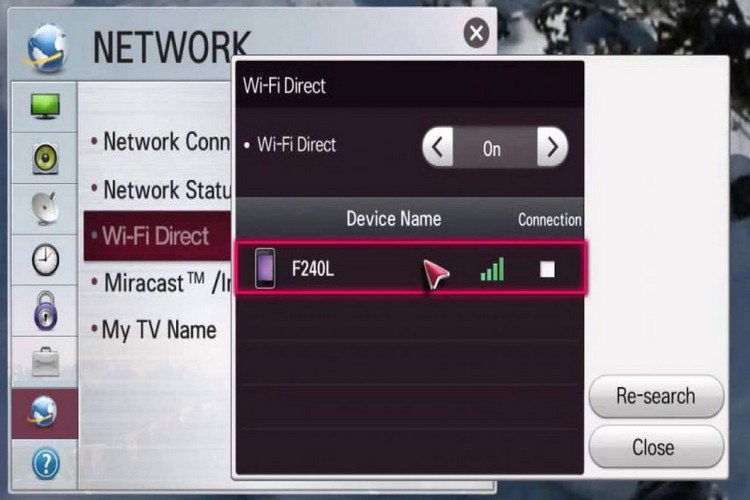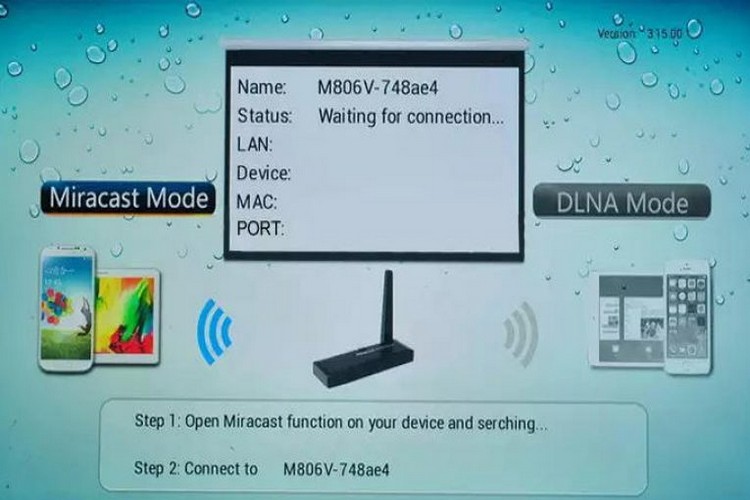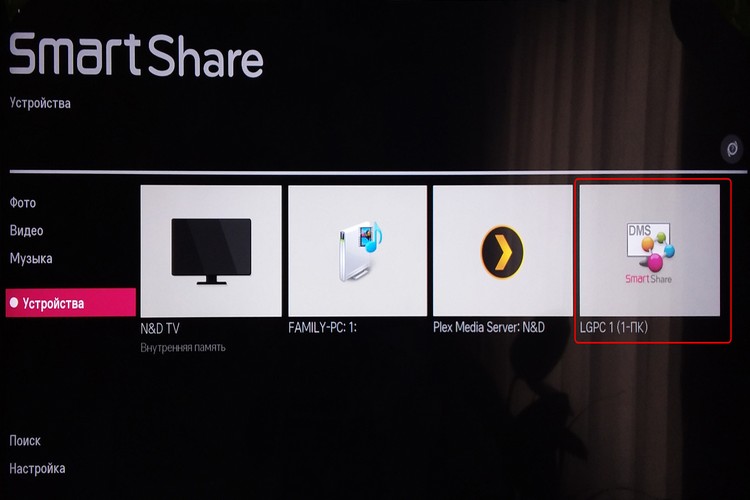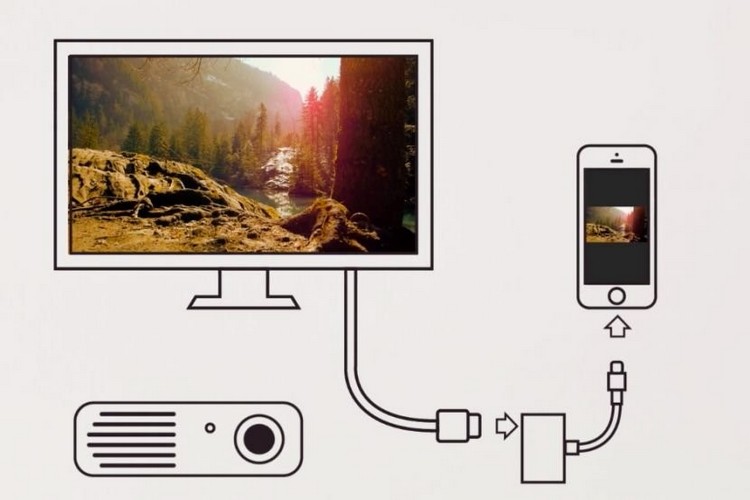Como ligar o seu telefone à sua TV: por cabo ou sem fios
 Ligar o seu telefone à sua TV, seja sem fios ou com fios, não deve ser um grande negócio em 2024-2025. Especialmente porque os fabricantes de televisão actuais normalmente guiam os seus utilizadores praticamente passo-a-passo através de todas as etapas de instalação da televisão e da aplicação móvel.
Ligar o seu telefone à sua TV, seja sem fios ou com fios, não deve ser um grande negócio em 2024-2025. Especialmente porque os fabricantes de televisão actuais normalmente guiam os seus utilizadores praticamente passo-a-passo através de todas as etapas de instalação da televisão e da aplicação móvel.
Mesmo que não saiba nada sobre como ligar as suas engenhocas à sua televisão, a sua tecnologia provavelmente irá lembrá-lo e dizer-lhe o que precisa de fazer.
Se ainda tiver problemas, tentaremos resolvê-los neste artigo, e dar-lhe-emos um conjunto abrangente de informações sobre formas e opções para ligar o seu smartphone à sua TV.
Conteúdos
- Porquê ligar o seu telefone à TV
- Como ligar o seu telefone à sua TV com um cabo
- Como ligar sem fios o seu telefone à sua TV
- Para ligar o seu telefone à sua TV utilizando um adaptador
- Como ligar o seu telefone à sua Smart TV
- Uma vez ligado um telefone Android, como é que eu monto a minha televisão?
- Como configurar a sua televisão quando liga o seu iPhone
- Vídeo útil
Porquê ligar o seu telefone à sua TV
Qualquer televisão - Sony Bravia, Philips, Haier ou Dexp - há muito que deixou de ser um aparelho utilizado apenas para ver programas de televisão. As novas gerações de TVs apresentam a Smart TV, que lhe permite ligar um descodificador à Internet, utilizar serviços de streaming e até jogar jogos.
Assim, a televisão de hoje é mais um grande monitor que pode ser ligado a quase qualquer aparelho moderno - desde um portátil normal até altifalantes inteligentes.
Como ligar o seu telefone à sua TV com um cabo
Para televisões mais antigas que não têm métodos de comunicação modernos, incluindo Wi-Fi incorporado, terá de utilizar soluções mais clássicas.
cabo HDMI
Uma forma já tradicional de ligar a sua televisão com um dispositivo externo é utilizar um cabo HDMI.
O pré-requisito é que o dispositivo a ser ligado tenha uma porta adequada. HDMI (High Definition Multimedia Interface) significa Interface Multimédia de Alta Definição e foi concebido para a transmissão de áudio e vídeo de alta velocidade.
Existem vários tipos de cabo HDMI:
- Standart HDMI - transmite imagens em resolução 720p e 1080i;
- HDMI de alta velocidade - Adequado para resoluções de 1080p e 4K,
- HDMI de Ultra Alta Velocidade - Transmite 4K, 8K e até 10K.
Antes de proceder à escolha do cabo, certifique-se de medir a distância entre a TV e o local onde será colocado o aparelho que requer ligação.
Tenha em mente que quaisquer smartphones (Xiaomi, Apple, etc.) consomem muita energia ao transmitir, por isso é melhor se o seu telefone tiver capacidade de carga sem fios (indutiva), então não terá de interromper a transmissão para recarregar o seu telefone.
Outro critério importante na compra de um cabo HDMI é o tipo de ficha. As mais comuns são a entrada HDMI padrão, utilizada em televisores e monitores, e a micro HDMI, que tem quase metade do tamanho do modelo padrão e foi concebida para dispositivos móveis.
Se já sabe qual a porta que a sua televisão suporta, não se esqueça de ver também quais as portas que o seu smartphone tem. Se o seu telefone suporta micro HDMI, recomendamos a compra de um cabo com duas saídas diferentes - HDMI padrão num e micro HDMI no outro.
Ligar o seu dispositivo é simples: ligue o cabo HDMI à porta apropriada da sua televisão e a outra extremidade ao seu smartphone. Depois entrar no menu set-top box e seleccionar HDMI como uma fonte de entrada nas definições.
Imagem do telefone para a TV via USB
Quase todos os televisores modernos estão equipados com uma porta USB, que, como sabemos, é um formato de ligação quase universal para dispositivos digitais modernos.
Normalmente temos mais do que uma dessas portas, mas os modelos mais antigos podem ter uma, e não é certo que o seu iPhone mais recente com uma tomada Type-C o suporte.
- Poderá necessitar de um adaptador especial micro-USB - basta colocá-lo no cabo usb e ligar uma extremidade ao telefone e a outra à televisão.
- Nas definições do smartphone, mudar o modo USB para "Transferência de ficheiros ou MTP".
- A seguir, é necessário especificar a fonte do sinal na televisão. Dependendo do receptor que tiver, este pode ser chamado "Media", por exemplo.
- Terá então acesso aos recursos do seu telefone e poderá, por exemplo, transmitir vídeos ou fotografias armazenadas no seu gadget.
Como ligar o seu telefone sem fios a uma televisão
Se tiver um modelo de televisão mais moderno, há várias maneiras de ligar o seu smartphone sem fios.
Tais métodos são convenientes porque, em primeiro lugar - limitam o número de cabos na casa, e em segundo lugar - aumentam a mobilidade de ambos os dispositivos. Não precisa de se sentar ao lado da sua televisão para permitir que os dois dispositivos comuniquem um com o outro.
Mas para o fazer, o seu receptor de televisão deve estar equipado com uma opção de acesso sem fios adequada. Felizmente, há bastantes.
Wi-Fi Directo
O Wi-Fi Direct é uma tecnologia que a maioria das televisões inteligentes modernas suportam. Com ele, os dispositivos podem comunicar uns com os outros de uma forma semelhante ao Bluetooth.
Para emparelhar dois dispositivos, ambos devem estar ligados a wi-fi (mas não necessariamente ligados à mesma rede). O próprio receptor cria um ponto de acesso ao qual se pode ligar o seu smartphone, por exemplo.
Isto pode ser feito da seguinte forma:
- Primeiro deve ligar o Wi-Fi Direct nas definições da televisão e activar a possibilidade de ligar outros dispositivos.
- Depois é necessário activar a função de sincronização do seu dispositivo no seu smartphone. Dependendo do fabricante, esta função pode ser chamada de forma diferente: "Smart View", "Screen Mirroring" ou "Quick Connect".
- Quando a lista de ligações abrir, seleccionar o equipamento relevante e confirmar a ligação.
Bluetooth
Uma das formas mais fáceis e acessíveis de ligar um gadget sem fios à sua TV é através de Bluetooth.
É uma tecnologia que permite a ligação de vários dispositivos através de uma rede sem fios especial. É mais frequentemente utilizado para a transferência de vários conteúdos entre telefones ou para a comunicação entre o gadget e dispositivos externos. Para uma comunicação de qualidade, o equipamento deve estar situado perto um do outro (a 5 m, no máximo, da televisão).
Assim, como ligar o seu telefone à sua TV via Bluetooth:
- Antes de mais - precisa de ligar o Bluetooth no seu smartphone.
- Entrar no menu TV e seleccionar "Wireless & conexões de rede" nas definições (dependendo do modelo, o nome pode ser diferente).
- Ir para "Bluetooth" e procurar o dispositivo.
- Verá então uma lista do equipamento disponível. Seleccione o dispositivo desejado e prima "connect".
Miracast
Se o seu smartphone não tiver capacidade de transmissão de ecrã, isto não é um problema - existem aplicações especiais como Miracast ou Chromecast na Internet que adicionam esta função.
O pré-requisito para uma ligação Miracast é um módulo Wi-Fi e o suporte Miracast tanto do smartphone como da televisão.
Miracast permite a comunicação entre o seu telefone e a TV via Wi-Fi sem ligação à sua LAN de casa. Esta tecnologia funciona de forma independente e não requer um router.
Chromecast
A aplicação Chromecast também é útil mesmo que a sua TV não tenha Wi-Fi incorporado. Só tem de comprar um adaptador especial Google Chromecast e instalá-lo ligando-o à tomada HDMI da sua televisão e definindo-o para funcionar na rede Wi-Fi.
Dessa forma, mesmo uma televisão mais antiga pode obter uma porta de rede sem fios externa.
Tenha em mente que não encontrará o Chromecast incorporado nos novos modelos de TV da LG e Samsung. Ambas as empresas utilizam os seus próprios sistemas operativos.
LG utiliza o serviço Smart Share, que lhe permite transferir ficheiros multimédia do seu telefone, PC ou tablet directamente para o ecrã da televisão. Para funcionar correctamente, necessitará da aplicação LG TV Plus, disponível no Google Play.
Vista Inteligente
A Samsung utiliza um sistema proprietário semelhante. Smart View (anteriormente Screen Mirroring) combina a função de controlo remoto do seu telefone com a reprodução de filmes, música ou a exibição de imagens na sua televisão.
O conteúdo seleccionado será reproduzido instantaneamente no grande ecrã. No entanto, se não tiver uma ligação sem fios à sua televisão, pode sempre utilizar uma alternativa sob a forma de um cabo HDMI com um adaptador que precisa de ser ligado ao seu telefone.
AirPlay
A Apple também tem usado tradicionalmente a sua própria tecnologia - AirPlay.
Como é normalmente o caso dos produtos Apple, esta tecnologia só está disponível em televisores mais caros e avançados, pelo que esta solução não é tão popular no nosso país.
Mas se possuir uma televisão que suporte AirPlay, ligar o seu telefone à televisão sem fios não só lhe permitirá transmitir o ecrã, os media do youtube ou outros conteúdos na sua televisão, mas também fornecerá controlo remoto completo - com aplicações dedicadas que efectivamente substituem o controlo remoto.
Como ligar o seu telefone à sua TV através de adaptador
Se o seu smartphone tiver apenas uma porta microUSB, terá de comprar um adaptador especial com um adaptador MHL.
Esta deve ser ligada à porta microUSB do seu telefone e a ficha HDMI do próprio adaptador à entrada HDMI da televisão. Depois, no menu da TV deve mudar o dispositivo para entrada através da porta MHL activando a função Mudança Automática de Entrada (MHL). Deverá então ver a imagem do seu smartphone no grande ecrã.
Ligar o seu telefone a uma televisão inteligente
A solução mais avançada tecnologicamente é a utilização da funcionalidade Smart TV num sistema do tipo "smart home".
A maioria dos fabricantes modernos utiliza a conectividade dos seus produtos e permite controlá-los remotamente utilizando uma aplicação. A Samsung, por exemplo, utiliza o SmartThings para o fazer. Permite que as últimas televisões, frigoríficos, telefones, robôs de limpeza e smartphones comuniquem uns com os outros.
Para ligar o seu telefone à sua TV, tenha em mente - ambos os dispositivos devem estar ligados. Tudo o que tem de fazer é aproximar o seu smartphone da televisão para que este seja automaticamente detectado. Nesta fase, tudo o que tem de fazer é confirmar que a imagem está a ser enviada para o ecrã da televisão.
A vantagem desta tecnologia é que também suporta a visualização múltipla. Isto significa que pode partilhar dois dispositivos: numa metade do ecrã da televisão vê a imagem do seu smartphone, e na outra metade vê o que quer ver neste momento, como um jogo desportivo ou as notícias.
Por outro lado, nem todos têm um aparelho de televisão e um smartphone que pertencem à mesma empresa. No entanto, os criadores também previram isto, dando à tecnologia a capacidade de interagir com produtos de outros fabricantes. Para o fazer, basta seleccionar a televisão apropriada na lista pendente do dispositivo e confirmar a ligação com o seu gadget.
Como configurar a TV uma vez que o Android esteja ligado
Não deverá ser um grande problema para si ligar o seu telefone à televisão se o seu aparelho funcionar com o Android. Especialmente se a sua TV também estiver a funcionar com o sistema operativo de TV Android.
Não só lhe dá a opção de exibir o seu ecrã de gadgets na sua TV, como também pode duplicar diferentes suportes e aplicações do seu smartphone, tablet ou laptop para a sua TV (sem necessidade de ligar adicionalmente um adaptador Google Chromecast).
Vai precisar da aplicação gratuita Google Home, disponível no Google Play. Pode utilizá-lo para se ligar directamente à sua televisão e controlar os seus gadgets no grande ecrã.
É possível ligar muitas aplicações multimédia que não funcionariam sem esta ligação. Basta mencionar serviços como o YouTube, Netflix ou Cinema Search.
Durante a reprodução, um ícone característico aparece no ecrã, permitindo-lhe partilhar rapidamente o conteúdo através da sua televisão.
Como configurar a sua televisão depois de ter ligado o seu iPhone
As coisas não são tão simples com os telefones Apple como são com os dispositivos Android. A Apple sempre se concentrou nas suas próprias soluções, as quais nem sempre se enquadram na tecnologia oferecida por outros fabricantes de gadgets electrónicos.
Durante anos, foi simplesmente impossível transmitir eficazmente uma imagem de um gadget para um ecrã de televisão sem utilizar o dispendioso sistema Apple TV. Felizmente, as coisas estão a mudar e se tiver comprado uma nova televisão relativamente recentemente, há uma boa hipótese de que suporte o AirPlay 2.
Com esta funcionalidade, pode transmitir ou partilhar conteúdos dos seus dispositivos Apple para o seu AirPlay 2-compatível Smart TV sem ter de comprar uma Apple TV.
AirPlay permite-lhe transmitir vídeo, áudio e fotografias, bem como exibir o conteúdo no ecrã do seu dispositivo móvel.
Cada vez mais fabricantes oferecem televisores com o rótulo "Works with Apple AirPlay". Entre elas, encontrará grandes empresas como a LG, Samsung, Sony ou Vizio.
Mas tenha em mente que o apoio AirPlay depende do modelo e do ano de venda da televisão. Informações detalhadas sobre a compatibilidade do AirPlay 2 podem ser encontradas no sítio web oficial da Apple.
No entanto, o AirPlay não é a única solução. Muitas aplicações de media populares disponíveis na App Store suportam o Google Cast. Isto significa que se tiver uma televisão com Chromecast incorporada, pode facilmente "transmitir" os meios de comunicação para o grande ecrã.
Vídeo útil
E agora um vídeo que explica as 7 maneiras como pode ligar o seu telefone à sua televisão: